引导修复工具怎么用?当我们的单系统引导或者2个、2个以上系统的引导出现问题的时候就无法开机了。针对这样的现象我们可以通过引导修复工具进行修复即可解决问题。但是不少用户不知道怎么使用引导修复工具进行修复,在本文中winwin7小编给大家分享详细的引导工具修复系统引导的操作方法。

操作前提,首先下载:NTBootAutofix 和EasyBCD
方法1、将下载好的NTBootAutofix系统启动自动修复工具,用管理员身份运行,点击“自动修复”提示成功后即可。(如果显示一直不断刷新,按下任意键即可停止)。
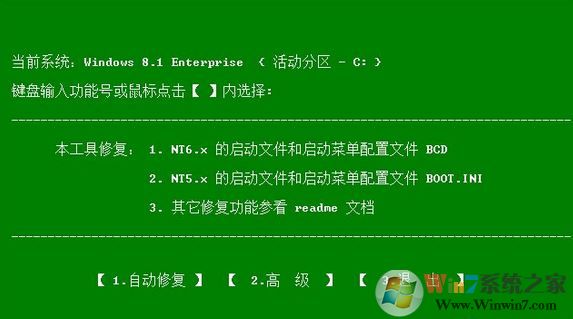
如果遇到无法开机的现象则需要通过U盘启动进行修复,在U盘启动工具盘中自带上述小编所介绍的2个工具。
方法2、使用EasyBCD进行修复
1、下载EasyBCD安装EasyBCD个人版,运行程序;
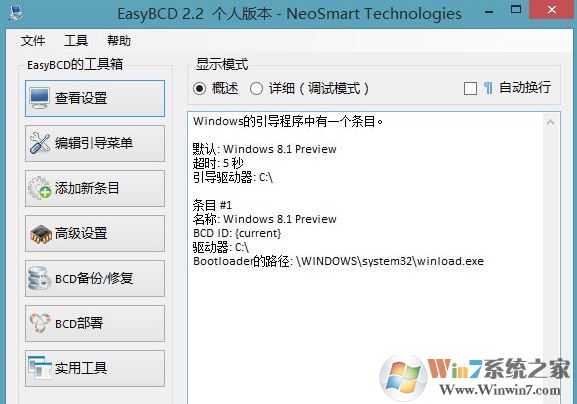
2、在“系统引导选择项”点击“添加新条目”,然后我们将类型设为Windows Visita/7/8 ,在驱动器选项选择系统所在磁盘,这里以E为例,如图:
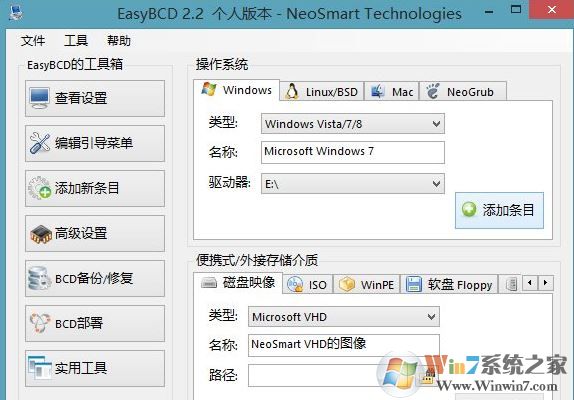
3、接着点击“高级设置”,选择一个操作系统,以win7为例,选择Microsoft Windows 7,把区域设置为“Chinese(China)”,点击“保存设置”搞定。
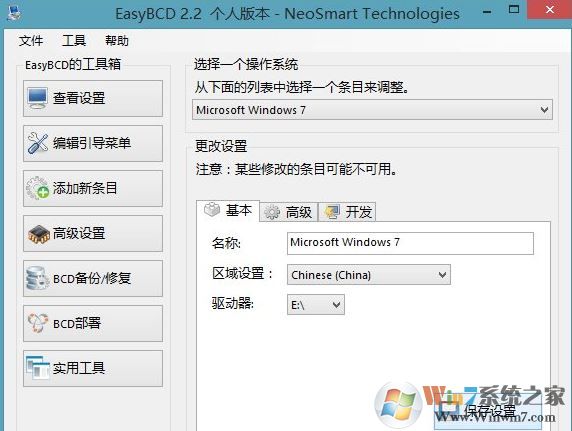
4、已设置好系统引导选择项,并试着去启动它却不料到不能进去。这时,可能是你的操作出错,请不要再试。因为你的第二系统原来是从C盘搬过去的,这样操作的话就不正确了!
以上便是winwin7小编给大家介绍的引导修复工具的使用方法,需要注意的是方法二不适用于xp系统!